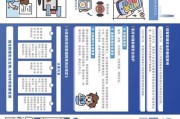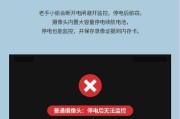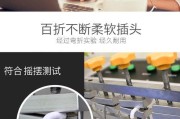当我们的电脑连接网络后却显示无信号,这通常意味着设备在尝试上网时遇到了问题。这种状况可能由多种原因导致,解决这个问题需要我们一步步排查。下面,我们将详细探讨电脑显示无网络信号的可能原因,并提供相应的解决办法。
原因一:网络硬件问题
网络硬件问题是最常见的原因,包括网线损坏、无线网卡故障、路由器问题等。
网线损坏
网线若损坏,可能导致电脑无法接收网络信号。检查网线是否有明显损伤,或尝试更换一根新的网线进行测试。
无线网卡故障
无线网卡是电脑连接无线网络的关键硬件,若损坏可能导致连接失败。您可以尝试通过设备管理器查看网卡驱动是否正常,或重新安装网卡驱动。
路由器问题
路由器故障同样会造成网络信号中断。尝试重启路由器,并检查路由器的指示灯状态,确认设备是否正常工作。
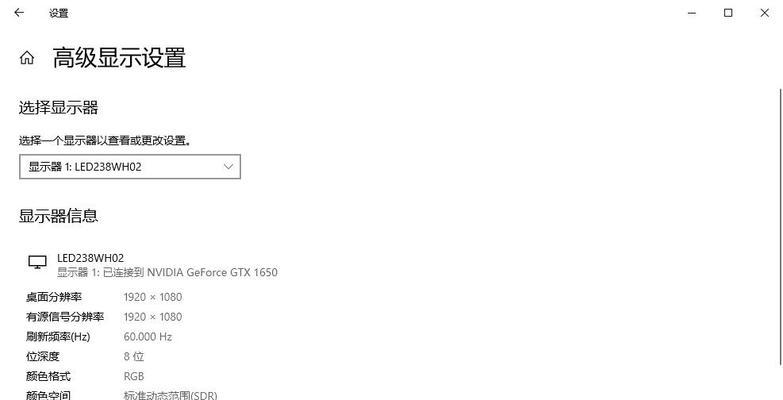
原因二:网络服务问题
网络服务提供商可能出现问题,或者宽带账号存在异常。
服务提供商问题
网络服务提供商的服务器故障或维护可能会暂时导致服务中断。可以登录服务提供商的网站或拨打客服电话了解情况。
账号异常
宽带账号密码输入错误、账号被暂停使用或到期,都可能导致电脑无法连接网络。请检查账号信息是否准确,并确保账号处于有效状态。
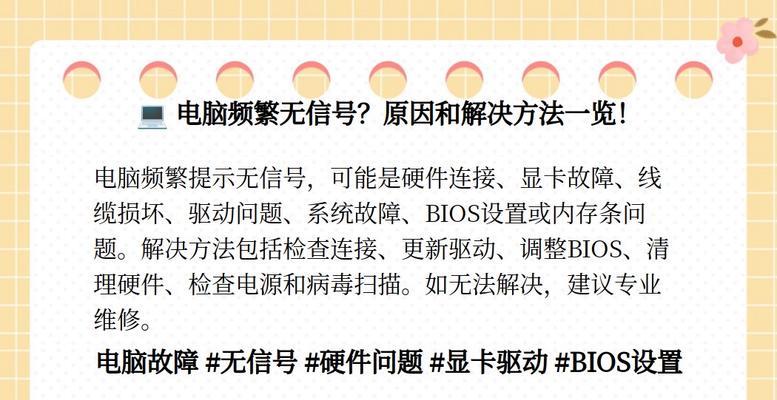
原因三:系统设置问题
操作系统的网络设置错误或限制也会导致无法上网。
IP地址设置
错误的IP地址设置(如手动设置的IP地址与网络环境不符)可能导致无法连接。可以尝试将IP地址设置为自动获取。
防火墙和杀毒软件
防火墙或杀毒软件可能会误拦截网络连接。检查这些软件的设置,确保它们允许电脑连接网络。

原因四:驱动问题
驱动程序的过时或损坏可能导致连接问题。
网络驱动过时或损坏
驱动程序需要及时更新,过时或损坏的驱动程序可能会造成连接问题。建议访问硬件制造商的官方网站,下载并安装最新的驱动程序。
原因五:其他设备干扰
其他设备可能会干扰无线信号,例如微波炉、蓝牙设备等。
信号干扰
无线路由器附近若有强烈的信号干扰源,可能影响网络连接。调整路由器位置或更换无线信道可能会有所改善。
实用技巧与背景信息
对于电脑无网络信号的问题,这里有一些实用技巧和背景信息可以帮助你:
维持网络设备的定期检查,以防止硬件故障。
了解网络服务提供商的常见问题和服务状态,以备不时之需。
学习基本的网络设置操作,以便在遇到问题时快速排查。
定期更新操作系统和硬件驱动,以确保最佳的兼容性和性能。
对于无线网络,尝试使用5GHz频段以减少干扰。
用户体验导向
为了提高您的体验,请在遇到电脑无网络信号的问题时,首先尝试重启路由器和电脑。若问题依旧,再逐步检查硬件、系统设置、网络服务等其他方面。保持冷静,按照合理的步骤排查,往往可以迅速解决这类问题。
综合以上,电脑连接网络后无信号可能涉及多个方面,包括硬件问题、服务问题、系统设置问题、驱动问题以及其他设备的干扰等。通过系统地检查与排除,大多数情况下的网络连接问题都能得到解决。如果您尝试了上述方法仍然无法解决问题,请考虑联系专业的技术支持以获得进一步的帮助。
标签: #电脑